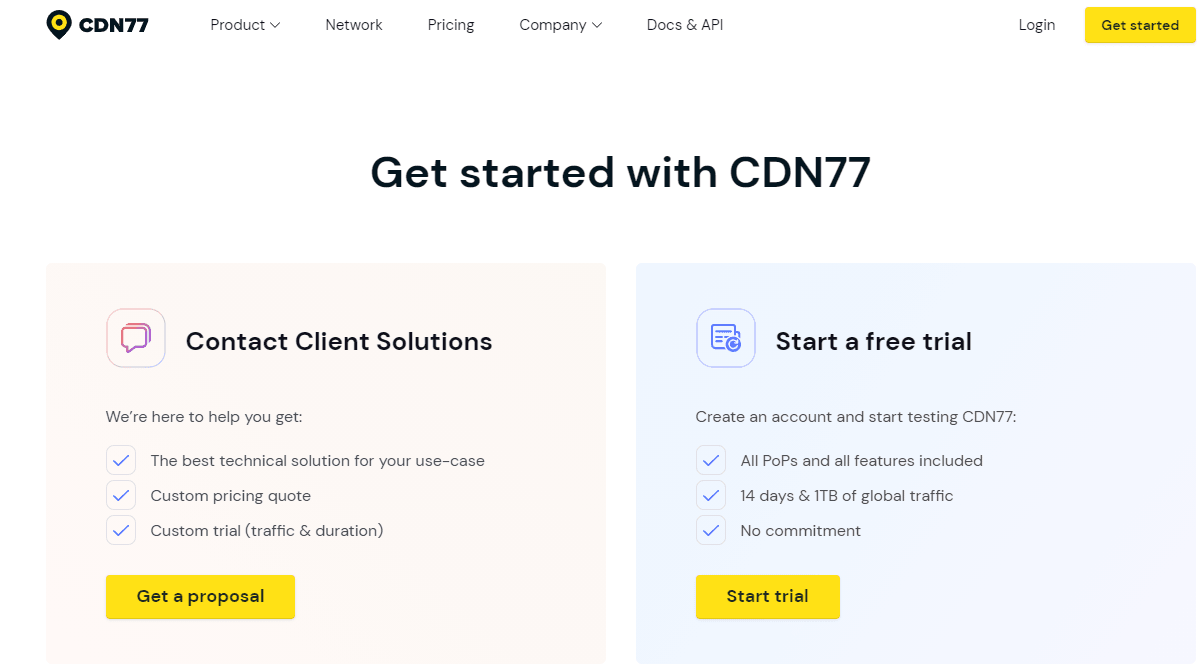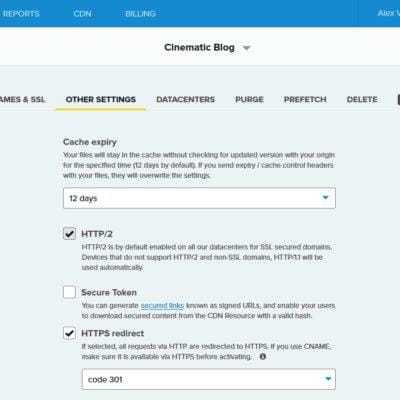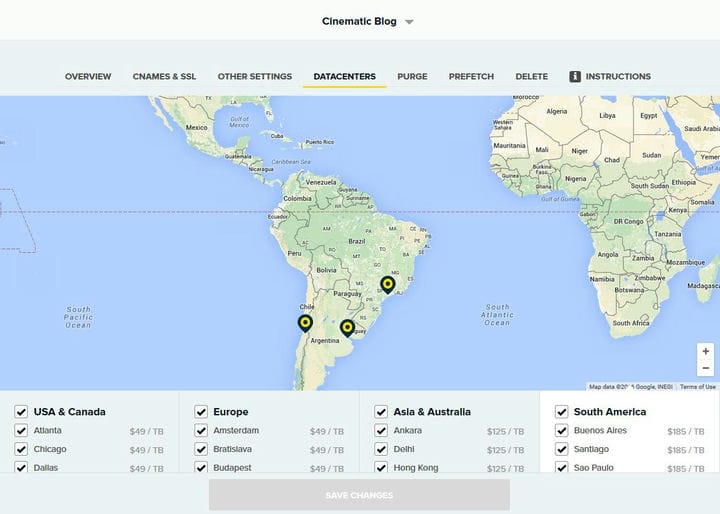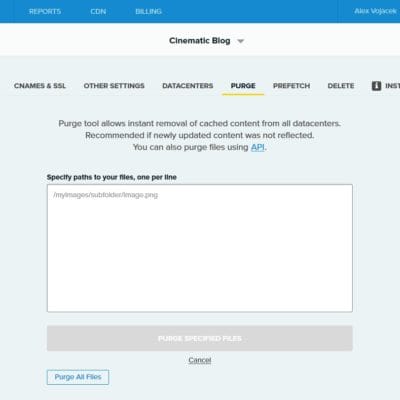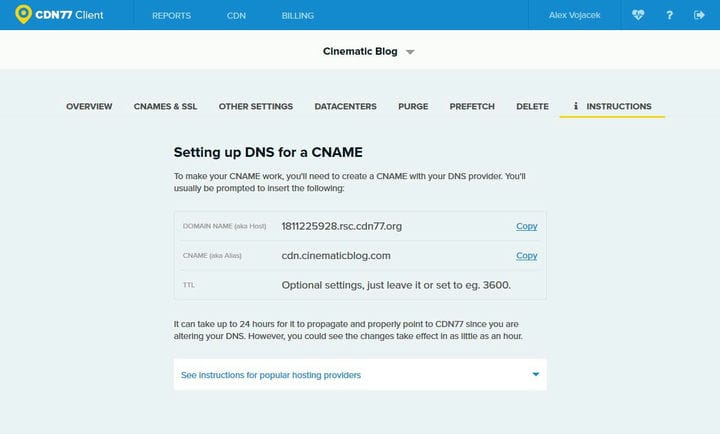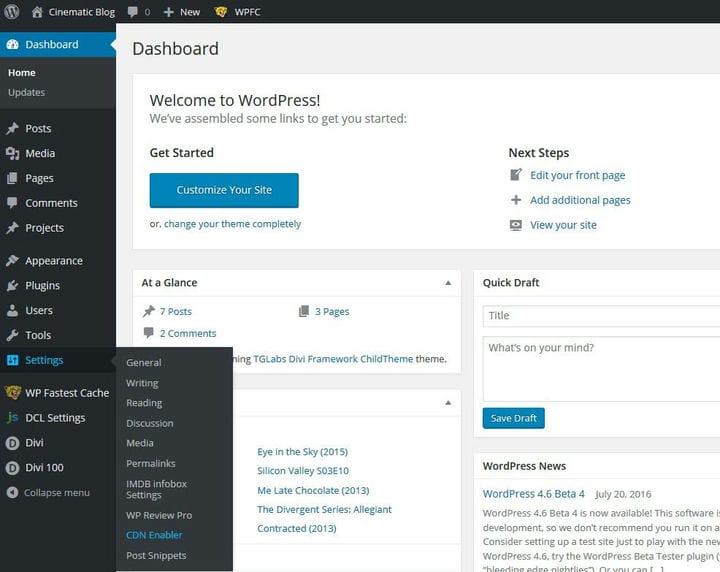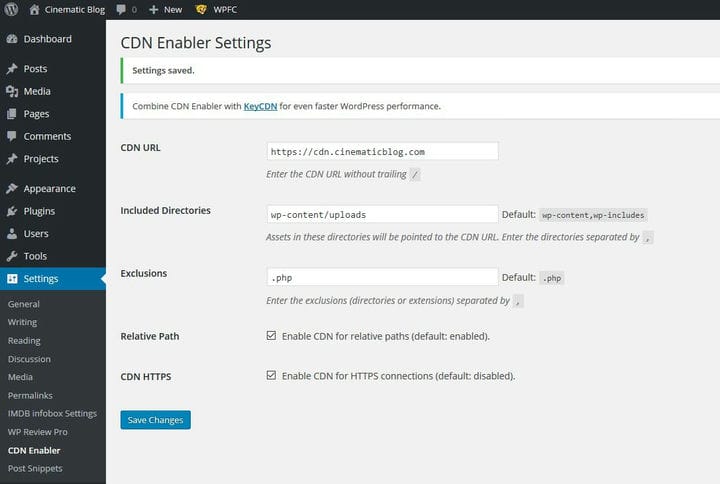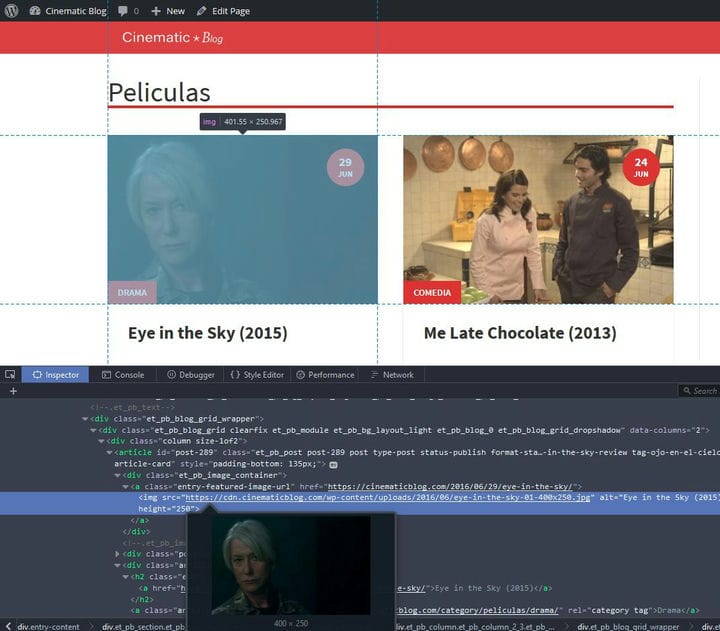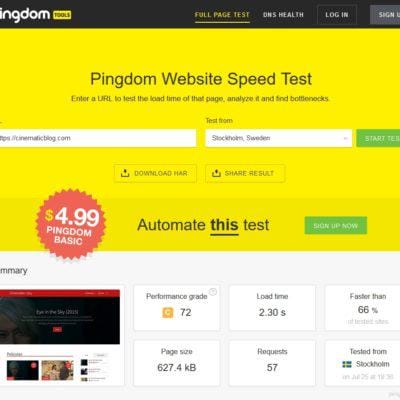В нашей предыдущей статье мы изучили преимущества наличия службы CDN с WordPress и почему CDN являются одним из лучших способов многократно ускорить работу WordPress в блоге.. Мы наблюдали, насколько увеличивается производительность, если ваши посетители находятся далеко от вашего хост-сервера. Мы надеемся, что это вызвало у вас интерес, потому что в сегодняшней статье мы сделаем пошаговое руководство о том, как создать ресурс CDN на CDN77 и как правильно его настроить. После этого мы собираемся установить определенный набор плагинов на WordPress, а затем проверить, все ли работает нормально.
Первым шагом в нашем руководстве будет создание учетной записи CDN77. Если у вас еще нет учетной записи, CDN77 предлагает бесплатную 14-дневную пробную версию. Регистрация занимает всего несколько минут. Затем мы фактически создадим ресурс CDN, щелкнув Создать новый ресурс CDN (на вкладке CDN). Для целей этой статьи мы собираемся реализовать CDN в блоге о фильмах, который размещен в центре обработки данных в Лас-Вегасе.
Поскольку мы собираемся реализовать полное решение HTTPS, мы будем использовать новый «HTTPS» в CDN77. Эта опция обеспечивает передачу данных с вашего хост-сервера на сервер CDN.
Если ваш сайт работает в режиме SSL, вам абсолютно необходимо создать ресурс только с SSL на CDN77. В противном случае вы рискуете ошибиться смешанным содержанием. Этот вид ошибок возникает, когда браузер работает в режиме SSL и внезапно пытается загрузить ресурс через небезопасный HTTP-запрос.
Как настроить SSL на CDN77
Мы можем настроить бесплатный SSL-сертификат двумя способами. Мы можем либо использовать общий SSL-сертификат для поддомена на xxx.c.cdn77.org, либо мы можем использовать наш собственный CNAME (см. Рисунок выше). Как правило, мы рекомендуем использовать CNAME, например cdn.yoursite.com.
Если вы выберете общее решение CDN77, никаких дополнительных действий для правильной работы поддомена SSL не потребуется.
В этом случае мы настроим CNAME. Это означает, что содержимое нашего веб-сайта будет доступно через HTTPS мгновенно, если мы заменим наш сайт на cdn.ourdomain. С CDN77 получение SSL – дело нескольких щелчков мышью.
Настройте это!
После создания ресурса первое, на что нужно обратить внимание, – это меню «Другие настройки». Если вы собираетесь использовать HTTPS, абсолютно необходимо, чтобы HTTP / 2 был включен. Прирост скорости между обычным HTTP / 1.x и HTTP / 2 огромен. CDN77 по умолчанию будет работать в режиме HTTP / 2 на вашем HTTPS-ресурсе, сокращая ваше время вдвое.
Если вы переходите через HTTPS, вам также необходимо выполнить 301 редирект, чтобы соответствовать стандартам Google для HTTPS, включите перенаправление HTTPS.
Для оптимальной производительности включите параметр «Игнорировать все» в строке «Игнорировать запросы». Если на вашем сайте не выполняется динамически загружаемый контент, который необходимо обновлять ежечасно, вы можете обойтись без строк запроса и игнорировать все, это значительно увеличит кеш и производительность сайта.
CDN77 также предлагает опцию истечения срока действия кэша. Если вы загружаете много изображений, следует установить максимально возможное значение, равное 12 дням.
В этом руководстве мы в первую очередь рассмотрим скорость. Таким образом, CDN будет предоставлять нам только статический контент изображения, все остальное будет загружено с исходного сервера.
Почему бы не использовать CDN для Javascript и CSS?
Помните, в нашей предыдущей статье мы говорили о том, как производительность CDN может варьироваться, когда контент недоступен на запрошенном узле сети CDN. Что ж, если еще не кэшированный файл является файлом CSS, время загрузки увеличится, что может отрицательно повлиять на вашу производительность. Это может повлиять на скорость рендеринга вашего сайта в гораздо большей степени, чем если вы решите не использовать CSS с CDN.
Файлы CSS и Javascript жизненно важны для загрузки веб-сайтов в любом браузере, и они не должны быть объектом механизма кеширования, подобного тому, который используется в службах CDN. Тем не менее, вы можете создать статический ресурс в CDN для сброса этих важных файлов. Это более сложный метод, который потребует от вас настройки вашего WordPress до уровня, выходящего за рамки этого руководства.
После того, как мы все правильно настроили, мы можем перейти к вкладке меню центров обработки данных.
CDN77 предоставляет удобный способ включить / отключить каждый узел своей сети. Дело в том, чтобы тщательно выбрать, какие узлы используются наиболее активно. Это легко узнать, просто подписывайтесь на своих читателей.
Как только вы узнаете, какие узлы вам нужны, рекомендуется отключить все необязательные узлы. Этому есть простое объяснение: чем больше узлов у вас в сети, тем больше времени потребуется на их обновление, следовательно, страдает ваша производительность. Как правило, уменьшая количество узлов, вы также увеличиваете производительность кеша. Выбирать мудро.
Когда вы впервые тестируете производительность своего сайта, вам могут пригодиться очистка и предварительная выборка. Очистка вытолкнет определенный контент из сети CDN, это удобно, если вы меняете контент и вам нужно очистить кеш для обновления. Предварительная выборка будет делать противоположное: принудительно помещает определенный контент в кеш CDN.
После того, как вы все настроили, вы можете указать CNAME на свой собственный домен. Для этого вы должны создать правило в своем регистраторе или панели хостинга в разделе DNS и указать свой cdn.yourdomain.com на CNAME xxx.rsc.cdn77.org, как показано на рисунке, это проинструктирует DNS чтобы перенаправить весь трафик вашего поддомена в нужное место. Не волнуйтесь, это не повлияет на производительность. Кроме того, он также служит цели показать вашим читателям, что вы используете cdn.yourdomain.com, который выглядит необычно.
Если вы предпочитаете использовать адрес cdn77.org, вам не нужно ничего делать, просто используйте этот адрес при замене вашего контента в WordPress.
Сторона WordPress
На стороне WordPress нам нужно добавить плагин, чтобы это работало правильно. Мы собираемся использовать CDN Enabler, удобный бесплатный плагин. Причина использования этого плагина проста – большинство плагинов CDN не позволяют осуществлять такой детальный контроль над папками, которые вы отправляете в CDN. Этот плагин работает, и это очень важно для нашего случая, поскольку мы не хотим включать какие-либо файлы Javascript или CSS, а только загруженные изображения.
После установки вы можете найти плагин прямо здесь …
Давайте подправим это!
Помните, когда мы говорили о настройке? Вот самый важный факт о том, как правильно настроить CDN на WordPress. Подавляющее большинство плагинов CDN скажут вам включить каталог для CDN для «репликации», и обычно они говорят вам включить wp-content. Это хорошо для общих настроек, но не очень хорошо для вашей производительности, потому что папка wp-content заполнена другой очень важной папкой, папкой плагинов и тем, включая множество файлов Javascript и CSS. Вы можете потерять производительность, если они не кэшируются, как обсуждалось ранее.
Итак, как это исправить? Просто подключаем папку wp-content / uploads. Такое простое решение!
Как бы вы ни были шокированы, подавляющее большинство плагинов, которые обрабатывают CDN, не позволяют вам этого делать. Включая только эту подпапку, ваш CDN будет указывать на папку загрузки, то есть только на ваши изображения.
Простое обновление сайта позволит сети CDN получить контент за вас. В этом примере мы открыли вкладку разработчика Firefox (F12) и выполнили поиск первого изображения. Вы можете ясно видеть, что ссылка была заменена, и теперь она загружается непосредственно из CDN, а не с нашего хост-сервера!
До и после
Посмотрим, как все это получилось!
На левом экране мы можем видеть время, необходимое для загрузки сайта из Швеции (который находится далеко от нашего хост-сервера в Лас-Вегасе, помните?) На правом экране мы видим, что производительность увеличилась, время было почти пополам! Все важные файлы все еще загружаются с нашего сервера в Лас-Вегасе, но тяжелые файлы, такие как изображения, загружаются с узла в Швеции.
Заключение
Надеюсь, вы узнали мощный способ внедрить CDN на свой сайт WordPress. Некоторые методы ненавязчивы, такие как файлы CSS и Javascript, которые необходимы для скорости загрузки сайта. Теперь вы можете использовать все преимущества CDN и в то же время минимизировать его недостатки. Мы надеемся, что вы попробуете бесплатную пробную версию CDN и воспользуетесь советами из этой статьи, чтобы узнать, сможете ли вы ускорить работу своего сайта WordPress. Надеемся, вам понравилась статья! Как обычно, оставляйте вопросы или сомнения в комментариях ниже.
Источник записи: https://www.wpexplorer.com